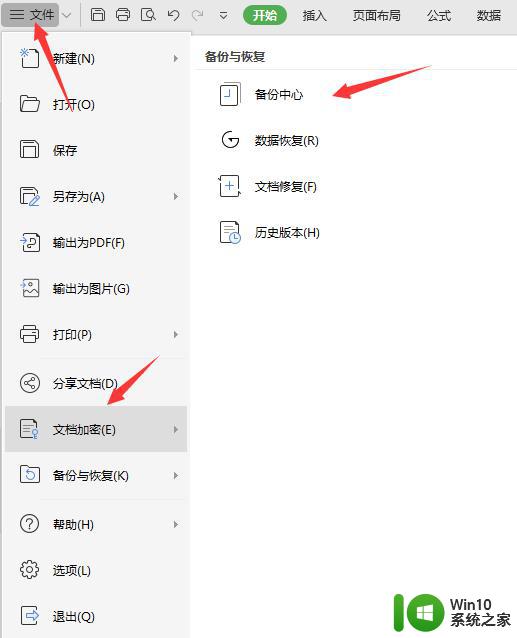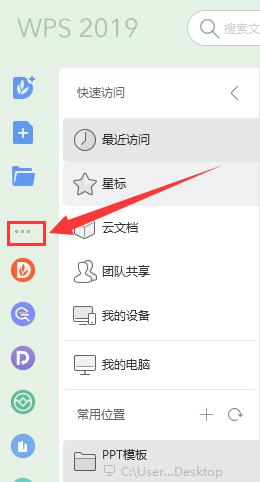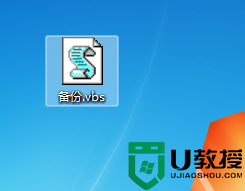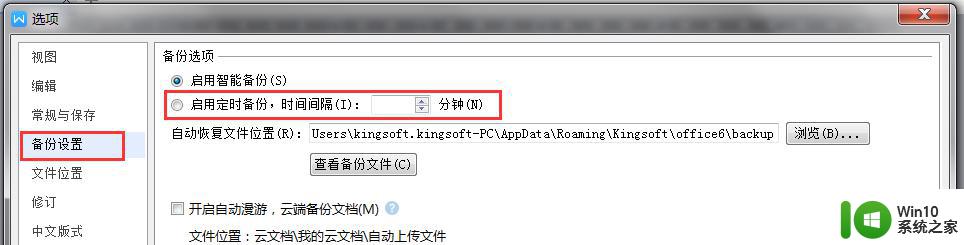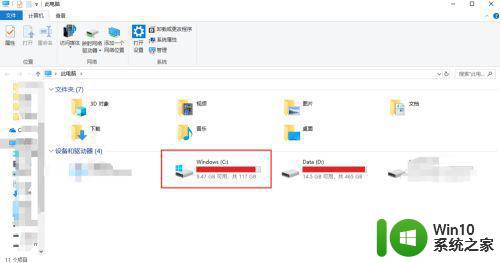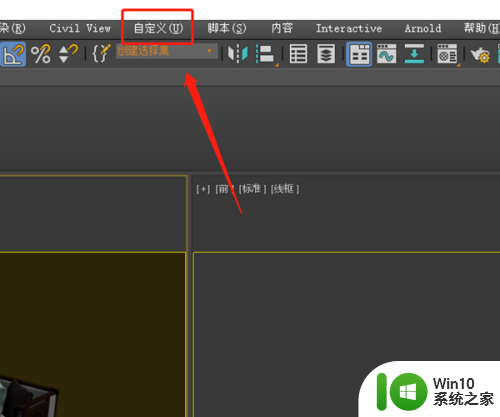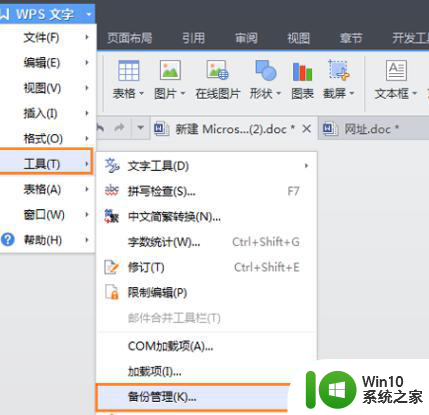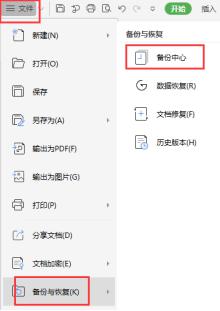优盘设置自动备份的方法 优盘自动备份设置教程
在日常工作和生活中,我们经常会使用优盘来存储重要的文件和数据,为了保障数据安全,设置优盘自动备份是非常必要的。通过简单的设置操作,我们可以让优盘在连接到电脑时自动备份文件,确保数据的及时更新和安全存储。下面将介绍优盘自动备份的设置方法,让我们一起来学习如何保护我们的数据吧!

优盘自动备份设置教程:
首先,需要建立一个任务,当然这个任务的源目录或者目标目录中至少有一个是在移动存储设备上的。然后,把这个任务设置成实时执行。
任务建立后,可以在任务列表中看到这个任务。当移动存储设备插在电脑上时,任务前方的图标为,表示当前任务可以正常执行。 当移动存储设备未插上电脑,盘符不可用的情况下,任务前方的图标为,这时候任务不会自动执行,直到移动存储设备插上后才会自动执行。 插上时,任务也会触发执行。我们还需要考虑一种情况,盘符虽然一样,但可能是不同的移动存储设备。FileGee企业文件同步备份系统已经解决了这个问题,任务执行前会自动检查移动存储设备是否和上次执行时的一样,如果发现不一样会提示用户确认,这样避免了误操作。
注意事项 备份文件的源目录至少有一个是在移动存储设备,备份的执行方式为实时执行。
以上就是优盘设置自动备份的方法的全部内容,如果有遇到这种情况,那么你就可以根据小编的操作来进行解决,非常的简单快速,一步到位。